Как совершать аудио и видео групповые звонки в Skype (Windows, Android, iPhone, Mac)
Skype предлагает возможность бесплатно совершать групповые аудио- и(audio and video group) видеозвонки с нескольких платформ. Вы можете догнать своих близких, даже если они далеко, или провести деловую встречу(business meeting) , не вставая со своего рабочего места. И вам не нужно дополнительное программное обеспечение, чтобы участвовать в групповом(Skype group) вызове Skype, поскольку эта функция встроена в приложения Skype(Skype apps) для Windows , Mac , Android и iOS, а также в Skype для Интернета(Web) . Прочтите это руководство, чтобы узнать, как легко совершать аудио- и видеовызовы(audio and video group) с помощью Skype :
ПРИМЕЧАНИЕ. (NOTE:) Skype позволяет создавать групповые аудио- и видеовызовы с людьми, использующими разные вычислительные платформы. Групповые(Group) вызовы могут включать людей, у которых установлен Skype на любом ПК или устройстве(PC or device) .
Перво(First) -наперво: конференц-вызовы или групповые вызовы в Skype
Skype — популярное приложение, предназначенное для поддержания связи с людьми, которым пользуются более 100 миллионов пользователей в месяц . Конференц(Conference) - связь или групповые вызовы — одна из самых привлекательных функций Skype , и многие пользователи в значительной степени полагаются на приложение, чтобы связаться с коллегами или проверить своих близких. Как кросс-платформенное(cross-platform) или многоплатформенное приложение(multi-platform app) Skype можно(Skype) использовать на большинстве операционных систем и устройств, что делает его удобным выбором. Чтобы совершать групповые звонки, вы можете получить приложение Skype(get the Skype app) для Windows 10 , Mac , Android или iPhone. Скайп для Интернета(Skype for Web)— еще один хороший вариант, поскольку он избавляет вас от необходимости загружать и устанавливать приложение. Однако он работает только с Google Chrome и Microsoft Edge(Google Chrome and Microsoft Edge) .

В Skype можно совершать два типа групповых вызовов: аудиовызовы(audio call) и видеовызовы(video call) . Хотя в аудиовызове(audio call) может участвовать до 50 человек , максимальное количество потоков в групповом (Skype group) видеовызове(video call) Skype зависит от вашей платформы и устройства(platform and device) . Может быть хорошей идеей проверить свой микрофон и настроить веб-камеру, прежде чем входить в любой вызов, особенно если у вас плотный график.
СОВЕТ. Звонки в (TIP:) Skype(Skype call) могут разблокировать полезные функции. Например, вы должны сначала участвовать в разговоре по Skype(Skype call) , если хотите поделиться своим экраном. Чтобы узнать больше о совместном использовании экрана в Skype(Skype screen) , прочитайте статью Как(How) поделиться экраном в Skype ( Windows , Android , iPhone, Mac ).
Как совершать групповые аудио- и видеовызовы(audio and video group) Skype в Windows 10
Если вы используете Windows 10 и не знакомы со Skype, наше руководство по использованию Skype (Skype)в(Skype) Windows 10 на(How) профессиональном уровне(Windows 10) должно помочь(Pro) вам начать работу. Запустите приложение Skype(Skype app) на компьютере или устройстве с (computer or device)Windows 10 . Если вы впервые используете Skype для звонков, вы также можете сначала настроить его микрофон и динамики(microphone and speakers) . Самый простой способ сделать групповой звонок(group call) — открыть раздел « Вызовы»(Calls) в левой части окна Skype(Skype window) . Затем нажмите или коснитесь «(click or tap) Новый вызов ».(New Call) .
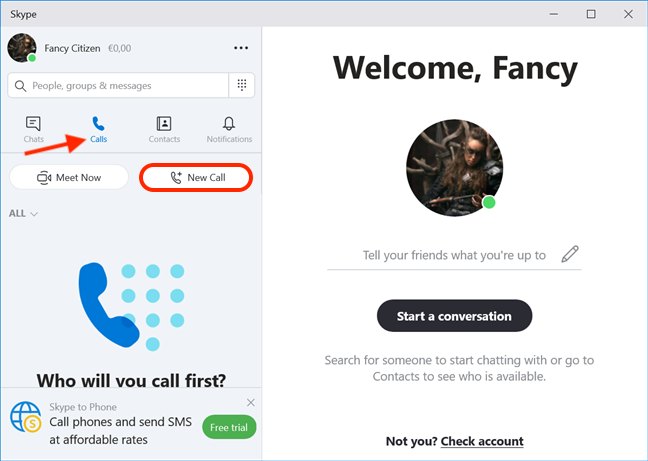
Появится окно Новый вызов . (New Call)Вы можете использовать поле поиска(Search) , а затем выбрать людей, которых вы хотите включить в групповой вызов(group call) , щелкнув или коснувшись их имен. Как только это будет сделано, нажмите кнопку вызова(Call) в правом верхнем углу.
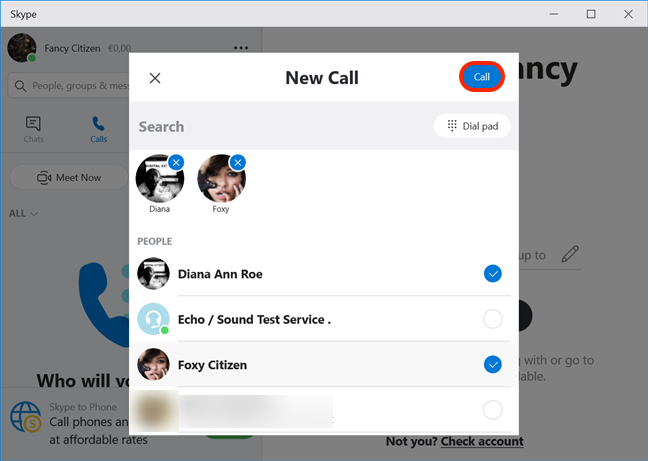
Ваш групповой (Skype group) голосовой вызов(voice call) Skype инициирован, и вы можете добавить к нему видеопоток(video feed) еще до того, как другие участники ответят, нажав значок веб-камеры в нижней части экрана.
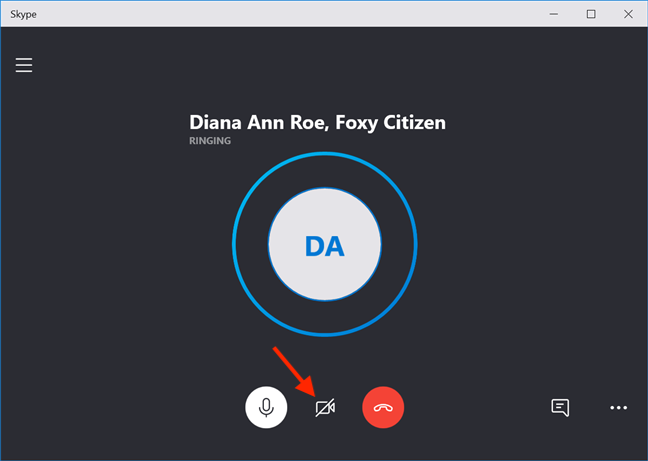
Другой подход к групповому(group call) видео- или аудиовызову в Skype заключается в добавлении всех нужных вам людей в группу чата(chat group) до того, как вы начнете вызов. Таким образом, вы можете убедиться, что все присутствуют и готовы, прежде чем совершать аудио- или видеовызов(audio or video call) . Для этого откройте список контактов(Contacts) и выберите одного из людей, с которым хотите поговорить.

Выбранный вами человек является первым участником вашего группового звонка(group call) . Затем вам нужно добавить больше участников в беседу. Нажмите(Click) или коснитесь кнопки «Создать новую группу»("Create new group") в правом верхнем углу окна чата(chat window) .
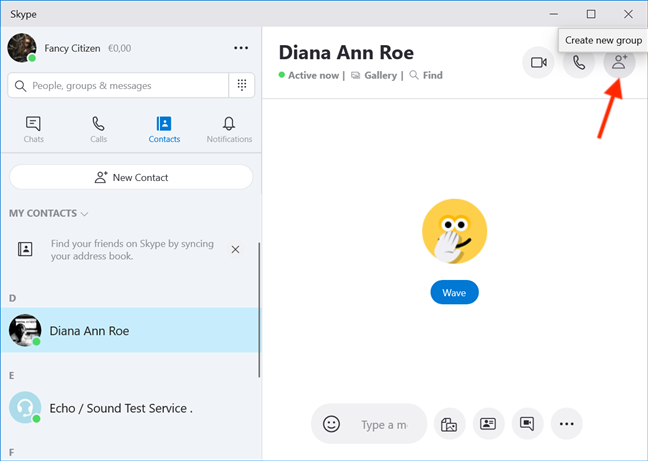
Skype открывает всплывающее окно «Добавить в группу»("Add to Group") , в котором перечислены все ваши контакты. Используйте поле поиска или прокрутите(search field or scroll) , пока не найдете людей, которых вы хотите включить в групповой вызов(group call) . Нажмите(Click) или коснитесь их имен, чтобы выбрать их, и нажмите «Готово(Done) » .

Вы также можете создать группу чата(chat group) на вкладке « Чаты(Chats) » в Skype . Нажмите или коснитесь « Новый чат(New Chat) » , чтобы открыть меню, а затем нажмите «Новый групповой чат ("New Group Chat)» .
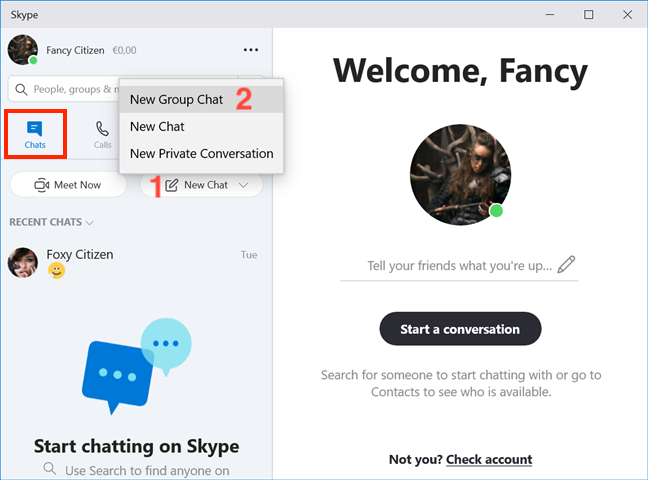
При таком подходе вы также можете вставить имя группы(Group name) на следующей странице. Нажмите на большую камеру над названием группы, чтобы присвоить ей изображение. Нажмите(Click) или коснитесь « Далее(Next) » , чтобы перейти на страницу, на которой вы добавляете людей, которых хотите добавить в группу.

СОВЕТ.(TIP:) Если вы используете настольное приложение Skype(desktop Skype app) вместо приложения UWP,(UWP app) которое предустановлено в Windows 10 , вы также можете перетащить имя контакта с левой стороны в другой открытый разговор в чате справа, а затем нажать « Добавить ». контакт(Add contact) из всплывающего окна, которое появляется. Это автоматически создает новую группу. Вы также можете использовать это действие, чтобы включить больше людей в существующую группу чата(chat group) .

Независимо от того, какой метод вы выбрали, Скайпу(Skype) потребуется время, чтобы создать новую блестящую группу.
Как только все соберутся, вы можете начать свой звонок. Чтобы начать аудиозвонок(audio call) с вашей группой, нажмите или коснитесь кнопки « Аудиозвонок(Audio Call) » в правом верхнем углу окна.

Чтобы начать видеозвонок(video call) со своей группой Skype(Skype group) , нажмите или коснитесь кнопки « (click or tap)Видеозвонок(Video Call) », похожей на камеру , в правом верхнем углу.

Вы всегда можете пригласить больше людей в группу Skype(Skype group) , используя два доступных варианта.

Вы также получаете возможность «Добавить людей к звонку ("Add people to the call)» , даже если звонок уже идет.
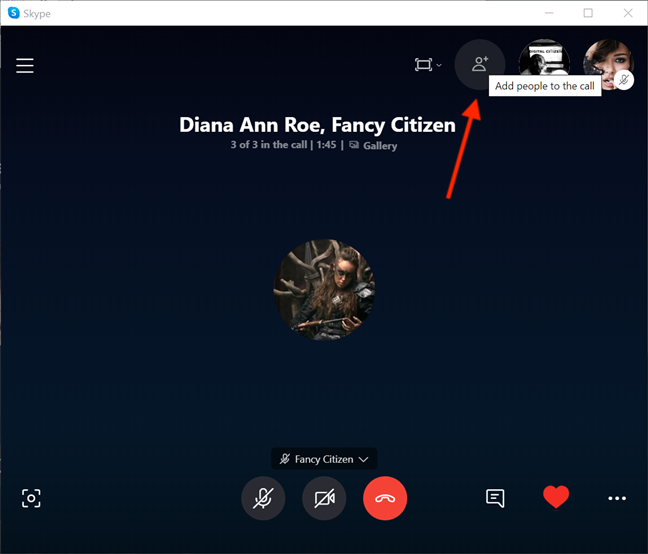
Как совершать групповые аудио- и(audio and video group) видеозвонки с помощью Skype для Интернета(Web) в Google Chrome и Microsoft Edge(Google Chrome and Microsoft Edge)
Skype для Интернета(Skype for Web) был разработан, чтобы предлагать те же возможности, что и загружаемая версия с вкладки браузера(browser tab) . Вы должны использовать Google Chrome или Microsoft Edge(Google Chrome or Microsoft Edge) , чтобы получить доступ к странице Skype для Интернета(the Skype for Web page) и войти в систему, используя свои учетные данные.
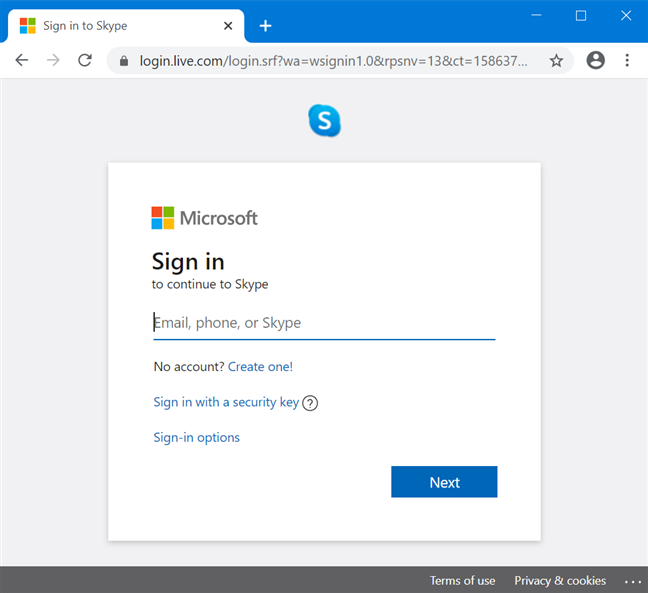
Это может занять некоторое время, но знакомый интерфейс Skype(Skype interface) должен загрузиться на вкладке Google Chrome или Microsoft Edge(Google Chrome or Microsoft Edge tab) . Чтобы сделать быстрый групповой вызов(group call) , откройте раздел « Вызовы(Calls) » и нажмите кнопку « Новый вызов(New Call) » .

В окне « Новый вызов(New Call) » используйте поле « Поиск » (Search) или прокрутите(field or scroll) , чтобы найти контакты, которым вы хотите позвонить. Нажмите на имена людей, которых вы хотите включить в групповой вызов(group call) , чтобы выбрать их. Затем нажмите кнопку вызова(Call) в правом верхнем углу.

Это инициирует групповой (Skype group) голосовой вызов(voice call) Skype . Вы можете добавить к нему видео, нажав на значок веб-камеры внизу экрана.

Вы также можете сначала создать новую группу чата(chat group) , а затем начать звонок. Для этого на вкладке « Контакты(Contacts) » найдите одного из людей, которым хотите позвонить. Нажмите на их имя, чтобы открыть чат, а затем «Создать новую группу»("Create new group") , нажав или коснувшись кнопки в правом верхнем углу .(right corner)
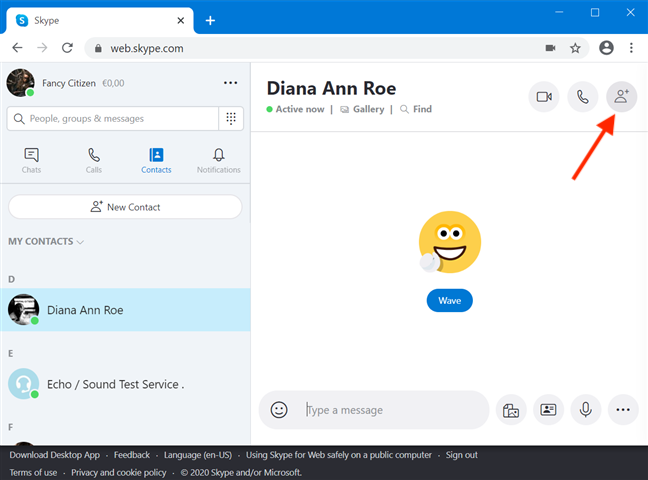
Выберите один или несколько контактов из списка и нажмите (list and press) Готово(Done) .

В Skype для Интернета(Skype for Web) вы также можете создать новую группу, перетащив другой контакт в открытое окно чата(chat window) , а затем нажав Добавить контакт(Add contact) в появившемся всплывающем окне.

Другой способ создать группу чата(chat group) перед звонком — на вкладке « Чаты » в (Chats)Skype для Интернета(Skype for Web) . Откройте его, нажмите кнопку « Новый чат(New Chat) » , а затем «Новый групповой чат ("New group chat)» .

В окне «Новый групповой чат»("New Group Chat") вы можете ввести название своей группы. Щелкните(Click) или коснитесь камеры в верхней части поля имени(name field) , если вы хотите назначить изображение для вашей конференции. Затем нажмите «Далее(Next) » .

Откроется окно «Создать новую группу»("Create new group") , в котором вы можете выбрать людей, которых хотите добавить в свою группу чата(chat group) , а затем нажать « Готово(Done) » .

Скайпу(Skype) требуется несколько секунд, чтобы создать новый разговор, после чего вы можете начать свой звонок. Нажмите кнопку « Аудиозвонок(Audio Call) » в правом верхнем углу окна, чтобы инициировать аудиовызов(audio call) с вашей группой.

Если вы хотите начать вызов с видео, нажмите или коснитесь(click or tap) « Видеозвонок»(Video Call) .

Хотя кнопка «Пригласить других людей»("Invite More People") внизу больше недоступна во время группового звонка(group call) , значок дополнительных людей всегда остается в верхней правой области, и вы можете использовать его, если вы забыли участника.
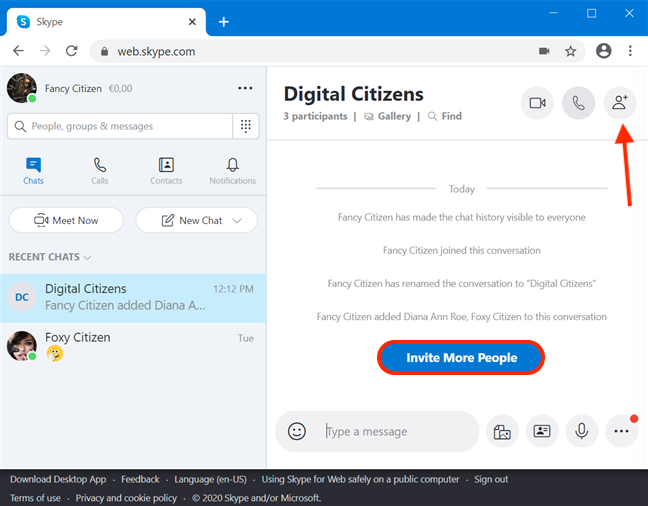
Как совершать групповые аудио- и видеозвонки(audio and video group) в Skype со смартфона Android(Android smartphone)
Используйте магазин Google Play(Google Play Store) для установки Skype на смартфон или планшет Android(Android smartphone or tablet) , а затем запустите приложение. Перейдите на вкладку « Вызовы(Calls) » в нижней части экрана и нажмите кнопку(screen and press) « Новый вызов(New Call) » в правом нижнем углу.

Вы также можете получить доступ к кнопке « Новый вызов(New Call) » на вкладке « Чаты(Chats) Skype ». Нажмите на карандашную кнопку « Новый чат(New Chat) » в правом нижнем углу.

Кнопка « Новый вызов(New Call) » отображается вверху. Нажмите на него, чтобы начать новый вызов.

На следующем экране Skype показывает список всех ваших контактов. Выполните поиск или прокрутите(Search or scroll) , чтобы найти людей, которых вы хотите добавить в свою группу. Когда вы нажимаете на контакты, чтобы выбрать их, те, которые добавлены к вызову, помечаются соответствующим образом и их можно увидеть сверху. Когда вы закончите, нажмите кнопку вызова(Call) .

Чтобы добавить видео к вызову, коснитесь значка камеры(camera icon) внизу.

Кроме того, вы можете сначала создать группу чата(chat group) со всеми людьми, которым вы хотите позвонить.
Это удобно, если у вас есть регулярные звонки с одними и теми же людьми. Доступ к Новому чату(New Chat) на вкладке Чаты .(Chats)

В окне « Новый чат» нажмите кнопку (New Chat)«Новый групповой чат»("New Group Chat") в левом верхнем углу.

Введите имя для новой группы, которую вы создаете, а затем нажмите кнопку со стрелкой « Далее(Next) » . При желании вы также можете назначить изображение группе, нажав на камеру, отображаемую над названием группы.

Вы должны увидеть список ваших контактов на следующем экране. Коснитесь всех людей, которых хотите добавить в группу, чтобы выбрать их, а затем нажмите « Готово(Done) » в правом верхнем углу.

Скайпу(Skype) требуется несколько секунд , чтобы создать вашу группу и добавить выбранных вами людей. Чтобы начать аудиоконференцию Skype(Skype audio) с другими, нажмите кнопку « Аудиозвонок(Audio Call) » в правом верхнем углу телефона.

Если вы хотите инициировать групповой видеозвонок(group video call) , вместо этого нажмите на кнопку камеры .(camera button)

Чтобы добавить больше людей в свою группу чата, прежде чем звонить, нажмите кнопку «Пригласить других людей»("Invite More People") в нижней части экрана.
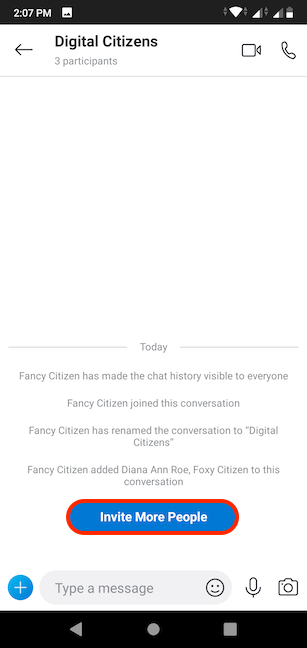
Чтобы пригласить других людей к текущему вызову, нажмите кнопку … (Дополнительные параметры)(… (More options)) в правом нижнем углу экрана вызова(call screen) .

Параметр « Добавить людей(Add people) » отображается в левом нижнем углу экрана.

Как совершать аудио- и(audio and video group) видеозвонки с помощью Skype на iPhone
Установите Skype(Get Skype) на свой iPhone и запустите(iPhone and launch) его. Нажмите « Вызовы»(Calls) в нижней части экрана, а затем нажмите кнопку « Новый звонок (New Call) »(phone button) в правом верхнем углу.

Кроме того, вы можете получить доступ к кнопке « Новый вызов(New Call) », нажав на вкладку « Чаты(Chats) », а затем на кнопку « Новый чат(New Chat) » , отображаемую в правом верхнем углу.

Вы можете увидеть кнопку « Новый вызов » вверху. (New Call)Нажмите на нее, чтобы начать новый вызов.
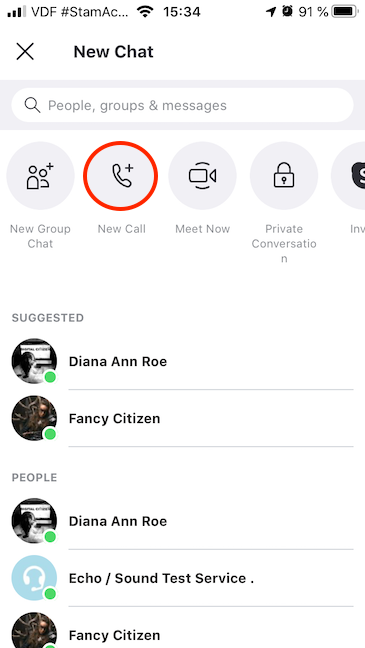
Теперь вы можете видеть все свои контакты в списке. Найдите людей, которых хотите добавить в свою группу, и выберите их. Затем нажмите кнопку вызова(Call) в правом верхнем углу.
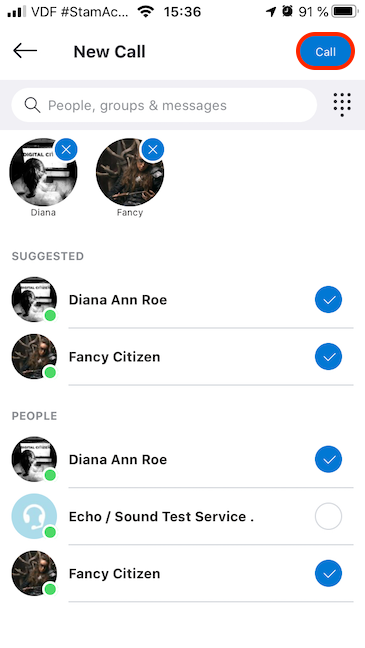
Если вы хотите также включить видео для своего звонка, нажмите значок камеры(camera icon) в нижней части экрана звонка(call screen) .

Вы также можете создать группу чата(chat group) со всеми людьми, которым вы хотите позвонить, прежде чем звонить. Если у вас есть регулярные встречи с одними и теми же контактами, это может сэкономить вам время в долгосрочной перспективе. Перейдите на вкладку « Чаты(Chats) » в Skype и нажмите « Новый чат(New Chat) » в правом верхнем углу.

Откроется окно Новый чат . (New Chat)Нажмите кнопку «Новый групповой чат»("New Group Chat") из вариантов вверху.
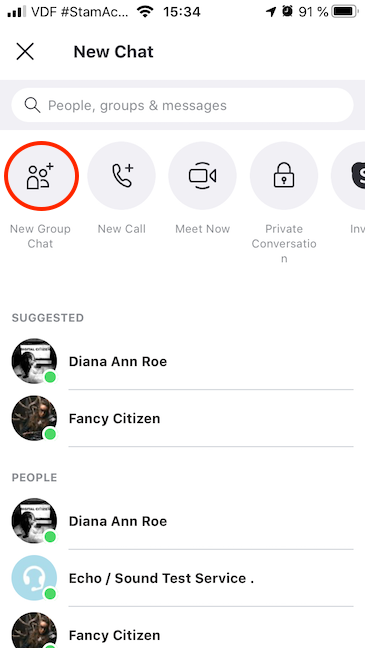
Введите(Insert) имя для новой группы и нажмите кнопку со стрелкой. Чтобы назначить изображение группе, нажмите камеру, отображаемую сверху.
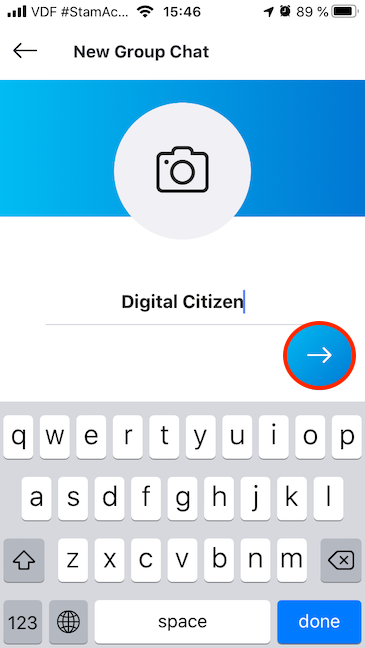
На следующем экране отображаются все ваши контакты в виде списка. Выберите других участников вашего звонка и нажмите кнопку(call and tap) « Готово(Done) » в правом верхнем углу.

Ваша группа Skype(Skype group) создается с выбранными вами людьми. Чтобы начать аудиоконференцию Skype(Skype audio) , нажмите кнопку телефона,(phone button) отображаемую в правом верхнем углу.

Для группового (Skype group) видеовызова(video call) Skype с другими нажмите кнопку камеры(camera button) .
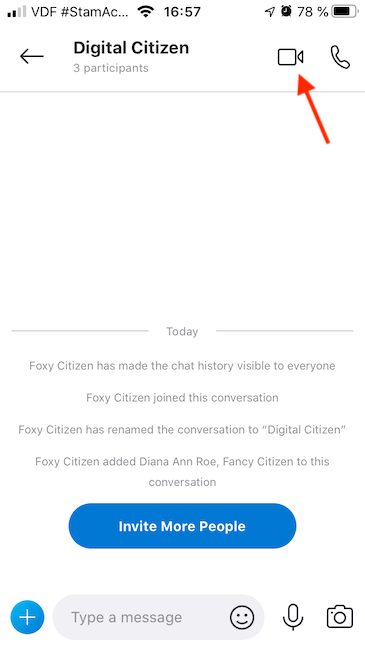
Кнопка «Пригласить других людей»("Invite More People") в нижней части экрана позволяет вам добавить в конференцию больше людей, прежде чем звонить.
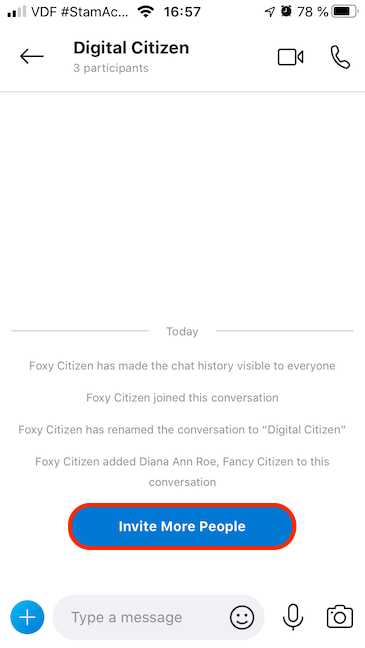
Если звонок уже идет, а кого-то вы забыли добавить, не волнуйтесь. Нажмите кнопку … (Дополнительные параметры)(… (More options)) в правом нижнем углу.

Это показывает дополнительные параметры в нижней части экрана. Нажмите « Добавить людей(Add people) » , чтобы включить больше контактов в текущую конференцию.

Как совершать групповые аудио- и видеовызовы(audio and video group) Skype с вашего Mac
Загрузите и установите Skype для Mac , а затем запустите приложение и войдите(app and sign) в систему, используя свои учетные данные.
Если вы хотите быстро совершить групповой звонок , откройте раздел « (group call)Вызовы»(Calls) в левой части окна Skype и нажмите « Новый звонок(New Call) » .
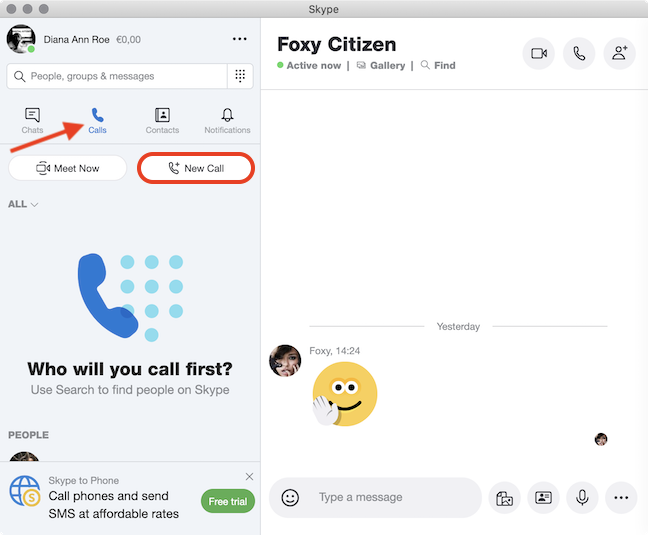
В окне « Новый вызов(New Call) » используйте поле « Поиск » (Search) или прокрутите,(field or scroll) а затем выберите людей, которых вы хотите включить в групповой вызов(group call) , щелкнув их имена. Затем нажмите кнопку вызова(Call) в правом верхнем углу.

Чтобы добавить видео к конференции Skype(Skype conference) , нажмите значок веб-камеры в нижней части окна.
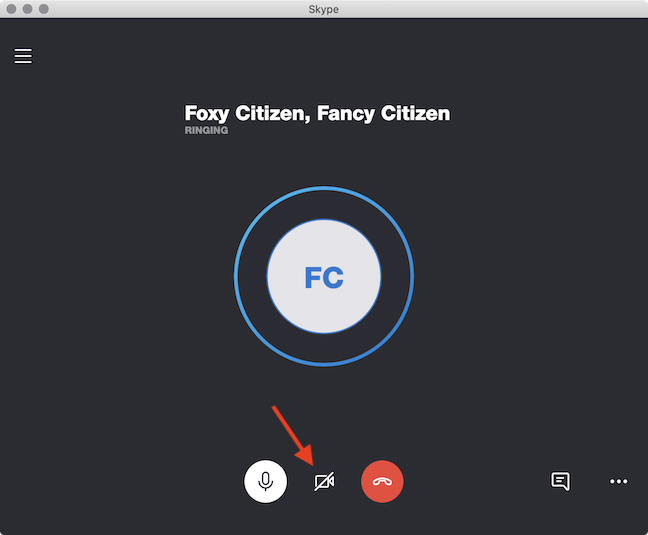
Вы также можете добавить всех людей, которых вы хотите, в группу чата,(chat group) прежде чем начать вызов, чтобы убедиться, что все готовы. В списке контактов(Contacts) выберите одного из людей, с которыми вы хотите поговорить. Нажмите кнопку «Создать новую группу»("Create new group") в правом верхнем углу окна чата,(chat window) чтобы начать добавлять других в беседу.

Skype перечисляет все ваши контакты во всплывающем окне (pop-up window)«Добавить в группу»("Add to Group") . Найдите людей, которых вы хотите включить в групповой вызов(group call) , выберите их и нажмите « Готово(Done) » .
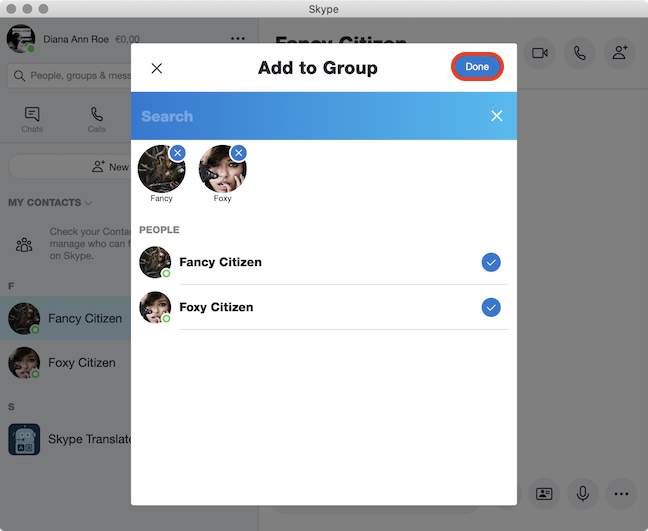
Вы также можете перейти на вкладку Чаты(Chats) Skype, чтобы создать новую группу. При нажатии на Новый чат(New Chat) открывается меню. Нажмите «Новый групповой чат ("New Group Chat)» .

Этот подход позволяет вставить имя группы(Group name) на следующей странице. Нажатие на большую камеру сверху позволяет назначить изображение группе. Нажмите(Click) на стрелку, чтобы перейти на следующую страницу, где вы добавите людей, которых хотите принять в свою конференцию.
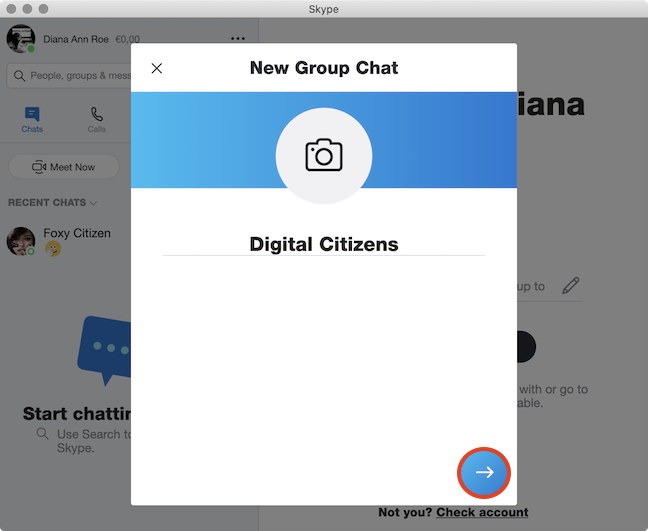
Вы также можете открыть чат(chat conversation) , а затем нажать на другой контакт, чтобы захватить его. Не отпуская кнопку мыши(mouse button) , перетащите имя из левой части открытого диалога вправо. Нажмите(Click) « Добавить контакт(Add contact) », и вы только что создали новую группу. Это также полезно, когда вы хотите добавить больше людей в существующую чат-конференцию(chat conference) .

Skype создаст вашу новую блестящую группу, и вы сможете начать свой звонок. Для групповых аудиовызовов Skype(Skype) нажмите « Аудиозвонок(Audio Call) » в правом верхнем углу окна чата(chat window) .
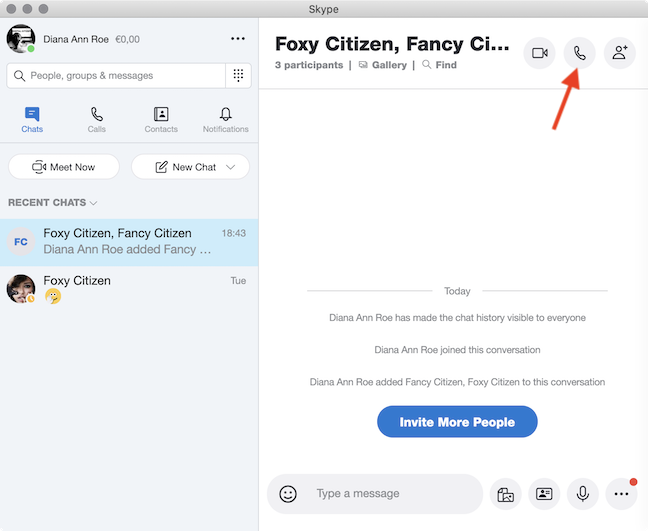
Чтобы начать конференцию Skype с (Skype conference)видео(Video Call) , нажмите кнопку видеозвонка камеры в правом верхнем углу.

Чтобы пригласить в группу Skype(Skype group) больше людей , используйте любой из двух доступных вариантов.

Даже если вызов уже идет, с помощью кнопки «Добавить людей к вызову»("Add people to the call") можно добавить больше людей .

Как вы планируете использовать групповые(Skype group) вызовы Skype?
Иногда мы используем групповые звонки в Skype для собраний нашей команды Digital Citizen , так как собрать всех вместе лично может быть проблемой. Мы обнаружили, что эта функция Skype обеспечивает хорошее качество конференц(quality conference) - связи без проблем с подключением. А вы? Как вы планируете использовать групповые(Skype group) вызовы Skype? Собираетесь встретиться с друзьями или провести рабочую встречу (work meeting)? (Are)Дайте нам знать в комментариях ниже.
Related posts
Как удалить сообщения Skype (Windows, Android, iPhone, Mac)
Как записывать звонки Skype на Windows, Android, iPhone и Mac
Как поделиться экраном в Skype (Windows, Android, iPhone, Mac)
5 способов загрузки файлов на Google Drive
Как остановить Chrome с просьбой сохранять пароли
Как изменить язык на Facebook: все, что вам нужно знать
Как найти свой роутер IP address? Полное руководство
Как выйти из Facebook на любых устройствах, в которые вы вошли в систему
Как использовать Windows 10 Your Phone app с смартфонами Android
Как остановить и настроить уведомления приложений Windows 10 (Почта, Календарь, Skype и т. д.)
3 способа запланировать встречу Zoom
Как настроить микрофон и динамики в Skype для Windows 10
3 способа сделать PDF меньше
Что такое Microsoft OneDrive? Как это используется?
6 способов присоединиться к конференции Zoom
Как изменить PowerPoint Slide Size: все, что вам нужно знать
Как поделиться файлами из проводника в таких приложениях, как Mail, Skype, Dropbox или OneDrive, за два шага
Как создать QR code S, используя бесплатный генератор QR code
Как использовать Skype в Windows 10 как Pro
2 способа создать учетную запись Zoom Meetings
